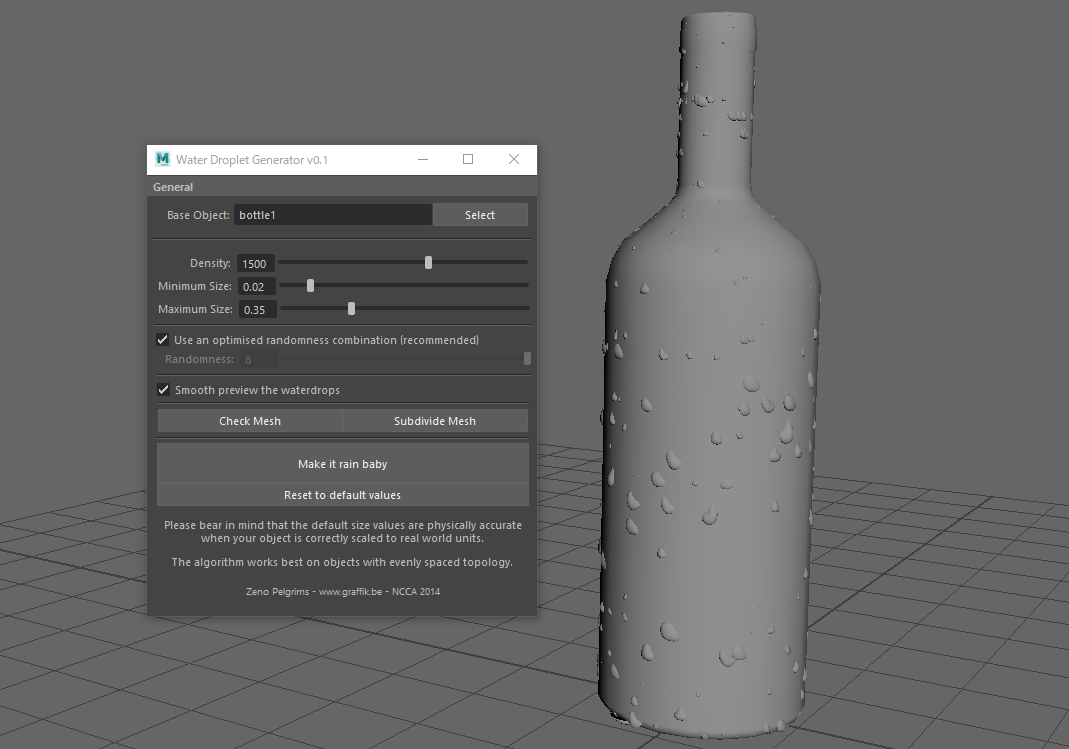野菜やフルーツを新鮮に魅せるのに“シズル感”は大事な要素の一つ。
また、缶やコップ、ボトルに入った飲み物を“冷え冷え”に感じさせるのには表面に浮き出る雫が重要。

3DCGでその様な表現をする場合は、エフェクトを使って処理する事が多いとは思いますが、動きの無いモデルで良いのなら、チャチャッとスクリプトツールで簡単に作ってしまう方が早いかも。
今回紹介するスクリプトツールは、Zeno Pelgrims氏がPythonで作成したMAYA用スクリプト
「Water Drop Generator」です。
このスクリプトはオブジェクトの表面に水滴を配置するもので、尚且ボタンを押すだけの簡単操作。
処理結果は決して完璧とは言えませんが、手早く処理したいならアリなツールだと思います。
2014年に作られた古いツールではありますが、最新のMAYA2022でも実行できるのが確認できたので試してみてはいかがでしょう。
「Water Drop Generator」 紹介サイト:lesterbanks.com
 |
|
「Water Drop Generator」のセットアップ
まずは「Water Drop Generator」のセットアップから。
「Water Drop Generator」はPythonスクリプトなので、ダウンロードしたPythonファイルを、MAYAのスクリプトフォルダに置くだけで完了します。
※例えば「C:\Users\ユーザー名\Documents\maya\MAYAのバージョン\scripts」とか
Maya用の「Water Drop Generator」スクリプトはGithubのページに移動し、右上の「Download ZIP」をクリック。ZIPファイルをローカルPCにダウンロードします。

github.com からダウンロードしたZIPファイルを展開します。
フォルダを開くと中にPythonスクリプト「waterDrops.py」があるので、それをMAYAのスクリプトフォルダに移動。これで「waterDrops.py」が使えるようになりました。
 |
|
「Water Drop Generator」の使い方
MAYAを起動し、スクリプトエディタ又はコマンドラインに、Pythonスクリプトを入力し実行。
import waterDrops
「waterDrops.py」がロードされ「Water Drop Generator」のパネルが表示されます。

水滴を生成させるメッシュオブジェクトを選択し、「Base Object」の項目のボタン[Select]をクリック。ベースオブジェクト設定します。
![「Base Object」の項目のボタン[Select]をクリック](https://i0.wp.com/liquidjumper.com/Home/wp-content/uploads/2021/07/maya_python-script-tool_water-drop-generator_03.jpg?resize=640%2C477&ssl=1)
次に、水滴の頻度に応じて「Density(密度)」そして「Minimum Size(水滴の最小サイズ)とMaximum Size(最大サイズの範囲)」を指定。

「make it rain baby」をクリックすると実行されますが、「Density(密度)」の値が大きすぎてメッシュに配置できずにエラーが返される場合は、必要に応じで「Subdivide Mesh」をクリックし、その後に「make it rain baby」をクリックしてください。

「Subdivide Mesh」をクリックし実行すると、選択したメッシュオブジェクトの表面に水滴が配置されました。
※決して処理は早くないので、スクリプトエディタは閉じるか最小化しておくのが良いでしょう。

![[MAYA]SimplePipe カーブから簡単にパイプを生成できるMELスクリプトツール](https://i0.wp.com/liquidjumper.com/Home/wp-content/uploads/2020/06/maya_scripttool_simplepipe_09.jpg?fit=100%2C68&ssl=1) |
|
まとめ:水滴のモデリングを手早く処理したいならアリ
メッシュオブジェクトの表面に水滴を生成するPythonスクリプトツール「Water Drop Generator」を紹介しました。
記事中でも書いたように、決して完璧な結果を求められるものではありませんが、水滴のモデリングを手早く処理したいならアリなツールだと思います。
Pythonスクリプトなので、スクリプトフォルダに置くだけでセットアップは完了します。試しに使ってみてはどうでしょうか。
 |
|
Adobeのプラチナパートナーに認定されているデジタルハリウッドのオンラインCGスクール「デジハリONLINE」が提供する「Adobeマスター講座」。
基礎動画教材とAdobe creative cloudの一年版ライセンスがセットになった、コスパ最強のパッケージプランです。
学習ノルマは一切ありません。AdobeCCだけを目的に契約してもOK!
>> デジハリONLINE「Adobeマスター講座」
 |
|
![Maya-水滴を生成するシンプルなPythonスクリプト[Water Drop Generator]](https://i0.wp.com/liquidjumper.com/Home/wp-content/uploads/2021/07/maya_python-script-tool_water-drop-generator_topimage.jpg?fit=100%2C70&ssl=1) |
|
 |
|
 |
|
 |
|
 |
|
 |
|
 |
|